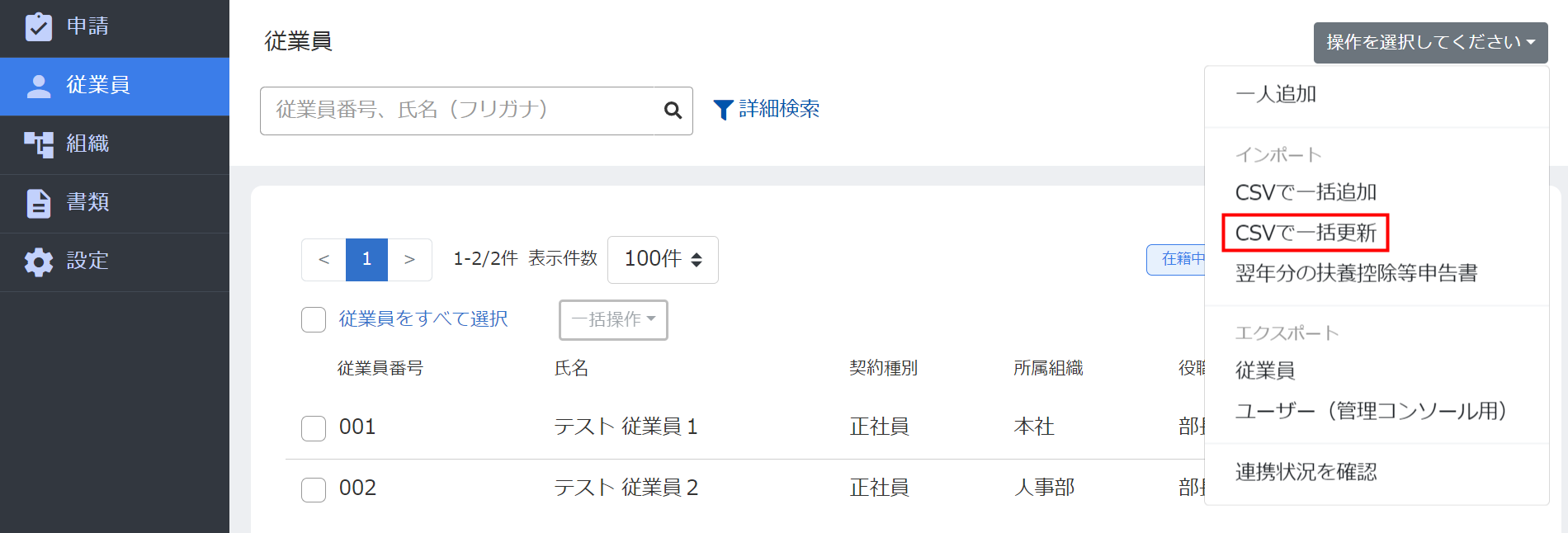概要
このガイドでは、「組織」画面の使い方についてご説明します。
「組織」画面では、「従業員」画面で従業員に割り当てる「組織構造」や「役職」などの情報を設定できます。
作成した「組織構造」および「役職」は、「従業員」画面で割り当てが可能です。
対象ページ
対象のお客さま
- マネーフォワード クラウド人事管理を「全権管理者」権限でご利用中のお客さま
- マネーフォワード クラウド人事管理の「組織」画面を操作可能な権限でご利用中のお客さま
目次
「組織構造」の作成方法
「組織構造」では、支店や部署等の情報を設定できます。
- 「組織」画面で「組織構造」タブを選択し、「履歴を追加」をクリックします。

- 「履歴を追加」画面で「適用開始日」を設定し、「追加」をクリックします。

- 表示された画面で「+」をクリックします。

- 「組織コード」と「組織名」を入力し、「追加」をクリックします。
1つの組織に最大10階層まで追加できます。

- 設定した内容が登録されていることを確認し、「保存」をクリックします。

- 「組織コード」は必須項目です。組織を識別するための文字列を入力してください。
- 「適用開始日」は、過去・未来どちらの日付であっても指定できます。
具体例
以下の手順では、「本社」に紐づく「人事部」と役職を設定する場合を例に説明します。
- 「組織」画面で「組織構造」タブを選択し、「履歴の追加」をクリックします。

- 「履歴を追加」画面で「適用開始日」を登録し、「追加」をクリックします。

- 表示された画面で「+」をクリックします

- 「組織を追加」画面で「組織コード」を入力します。

- 「組織名」に「本社」と入力し、「追加」をクリックします。
- 「本社」の右横に表示された「+」をクリックします。

- 「組織を追加」画面で「組織コード」を入力します。

- 「組織名」に「人事部」と入力します。
- 「この組織の上位階層にあたる組織」に上位階層である「本社」が表示されていることを確認し、「追加」をクリックします。
- 画面右上の「保存」をクリックします。

「役職」の作成方法
「役職」では、部長や課長などの役職名を設定できます。
- 「組織」画面で「役職」タブを選択し、「編集」をクリックします。

- 「役職コード」と「役職名」を入力します。
複数の役職を追加する場合は、「役職を追加」をクリックします。

- 「保存」をクリックします。

役職の履歴管理はできません。
役職の変更や追加があった場合は、「編集」をクリックして操作してください。
役職の変更や追加があった場合は、「編集」をクリックして操作してください。
「組織構造」と「役職」の編集・削除方法
作成した組織構造や役職は、それぞれ編集・削除が行えます。
「組織構造」の編集・削除方法
「組織」>「組織構造」画面で適用開始日をクリックすると、該当の組織構造が表示されます。
「編集」や「削除」をクリックし、編集や削除の操作を行ってください。

「役職」の編集・削除方法
「組織」>「役職」画面で「編集」をクリックすると、「役職の編集」画面が表示されます。

役職を編集する場合は、該当の入力欄を編集します。
不要な役職を削除する場合は、役職の右側にある「削除」をクリックしてください。

<ご注意>
- 削除した組織構造と役職は復元できません。
- 適用中の従業員情報で割り当てている組織構造は削除できません。
- 履歴を含めて従業員情報で割り当てている役職は削除できません。
作成した「組織構造」および「役職」の割り当てる方法
作成した組織構造と役職は、「従業員」画面で割り当てることができます。
手順
- 左メニューの「従業員」を選択し、「従業員」画面で割り当てる従業員をクリックします。
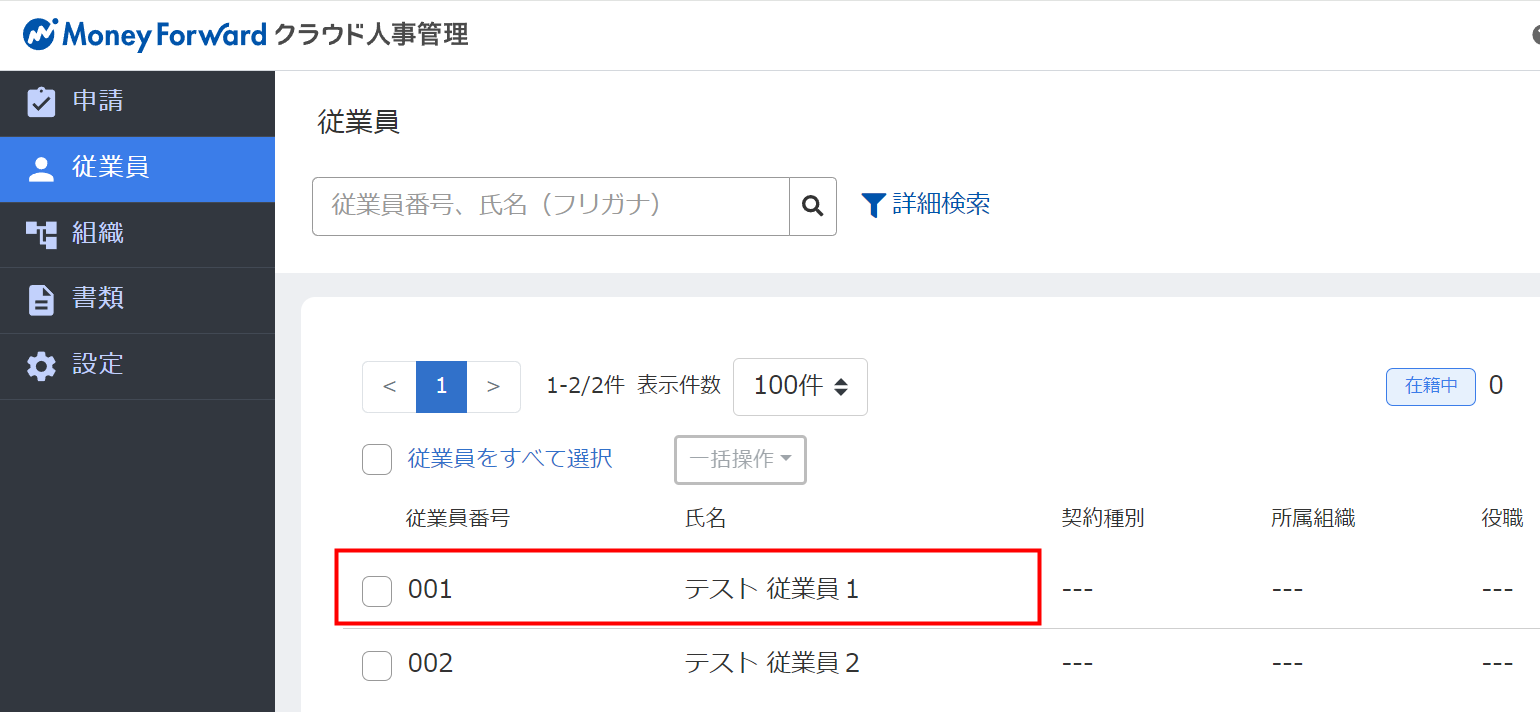
- 従業員の詳細画面で「所属」の右側にある「詳細」をクリックします。

- 「所属の変更履歴」画面で「履歴を追加」をクリックします。

- 「履歴を追加」画面で「適用開始日」を入力し、「追加」をクリックします。
「適用開始日」の登録例に関してはこちらのガイドをご参照ください。
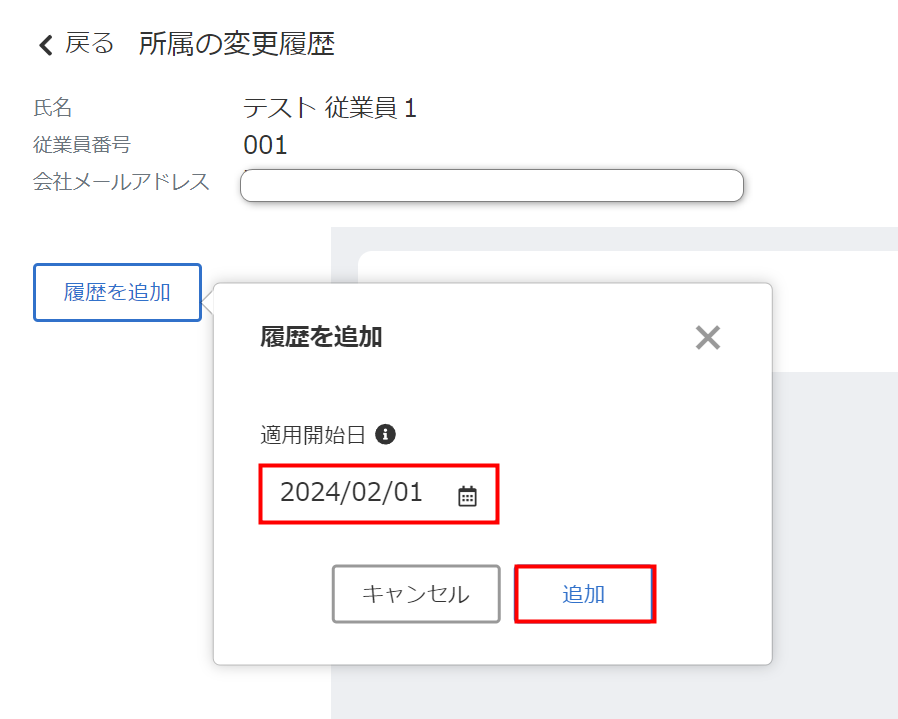
- 「履歴を追加」画面で「所属を追加」をクリックし、入力欄を追加します。
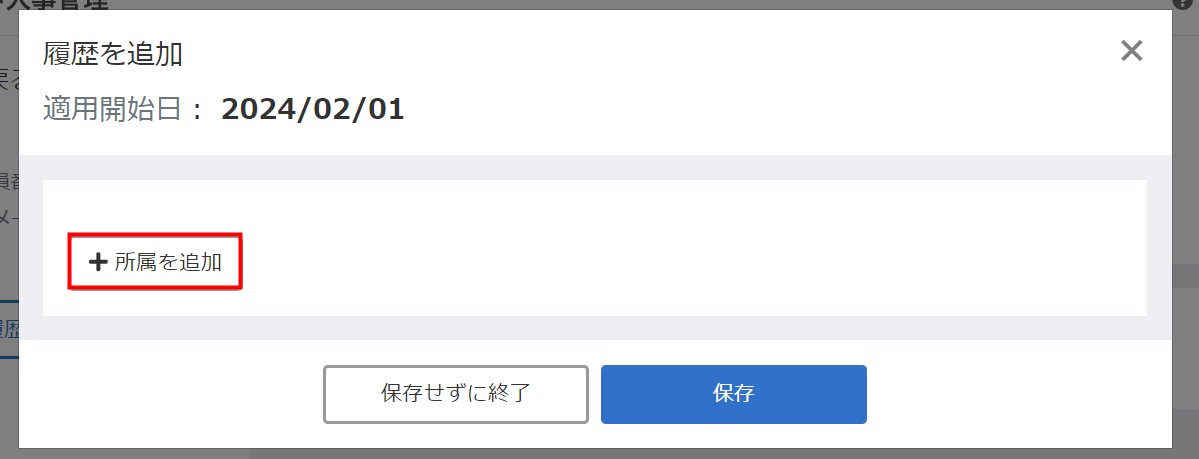
- 「役職」と「組織」のプルダウンをクリックし、作成した組織構造や役職を選択します。
兼務している場合は、「組織」と「役職」を設定する前に「兼務」を選択してください。
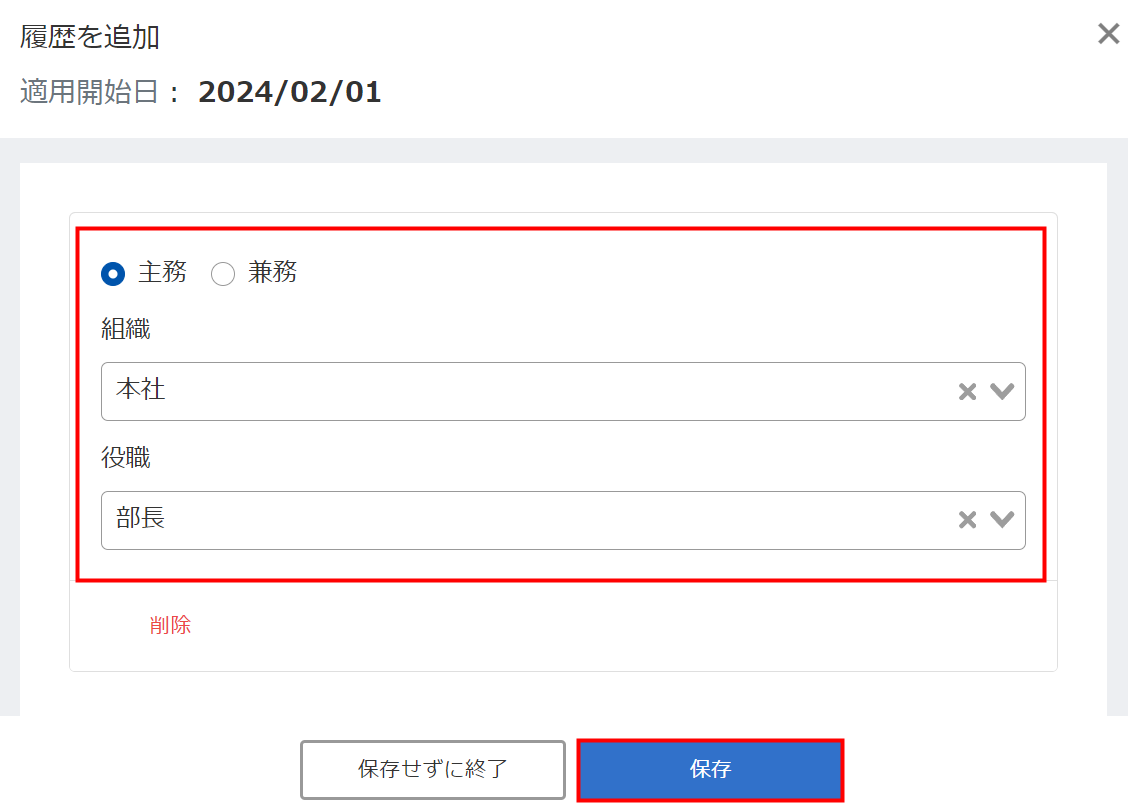
- 「保存」をクリックし、「従業員」画面で登録内容を確認します。
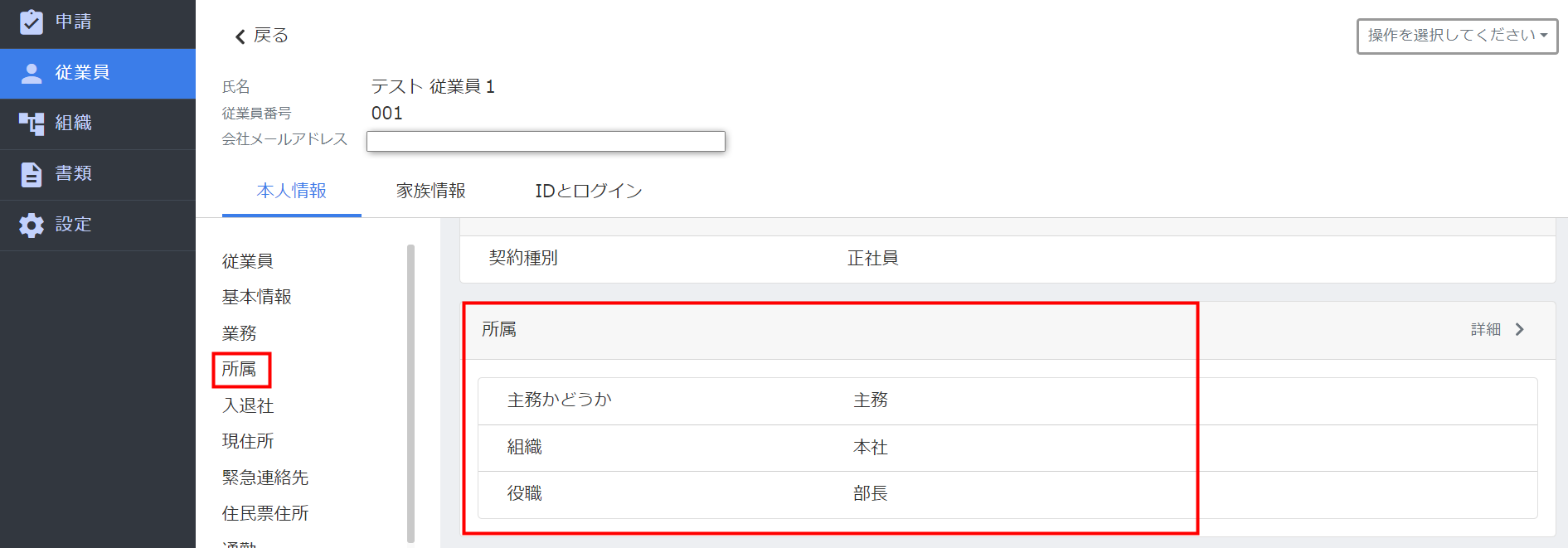
ご注意
「適用開始日」で未来の日付を設定すると、「登録がありません。」と表示されます。
該当のメッセージが表示された場合は、「詳細」をクリックして登録内容を確認してください。

更新日:2025年11月19日
※本サポートサイトは、マネーフォワード クラウドの操作方法等の案内を目的としており、法律的またはその他アドバイスの提供を目的としたものではありません。当社は本サイトに記載している内容の正確性・妥当性の確保に努めておりますが、実際のご利用にあたっては、個別の事情を適宜専門家に相談するなど、ご自身の判断でご利用ください。
このページで、お客さまの疑問は解決しましたか?
評価をご入力いただき、ご協力ありがとうございました。
頂いた内容は、当サイトのコンテンツの内容改善のためにのみ使用いたします。